วิธีย่อขนาดหน้าจอใน Windows 10

บทความนี้จะแสดงวิธีย่อขนาดหน้าจอใน Windows 10 เพื่อให้คุณใช้งานได้อย่างมีประสิทธิภาพ
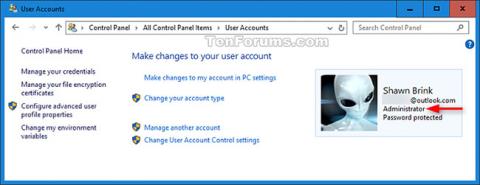
เมื่อตั้งค่า Windows ระบบจะขอให้คุณสร้างบัญชีผู้ใช้ บัญชีนี้เป็นบัญชีผู้ดูแลระบบที่ให้คุณตั้งค่าพีซีของคุณและติดตั้งแอปพลิเคชันใดๆ ที่คุณต้องการ เมื่อคุณเพิ่มบัญชีบนพีซีของคุณใน Windows มันจะเป็นบัญชีผู้ใช้มาตรฐานตามค่าเริ่มต้น
คู่มือนี้จะแสดงวิธีตรวจสอบอย่างรวดเร็วว่าผู้ใช้บนพีซีของคุณมีบัญชีผู้ดูแลระบบหรือบัญชีมาตรฐานใน Windows 10
กำหนดประเภทบัญชีในบัญชีผู้ใช้
1. เปิดแผงควบคุม (มุมมองไอคอน) แล้วคลิกไอคอนบัญชีผู้ใช้
2. ดูด้านล่างชื่อผู้ใช้ในช่องที่มีรูปบัญชี
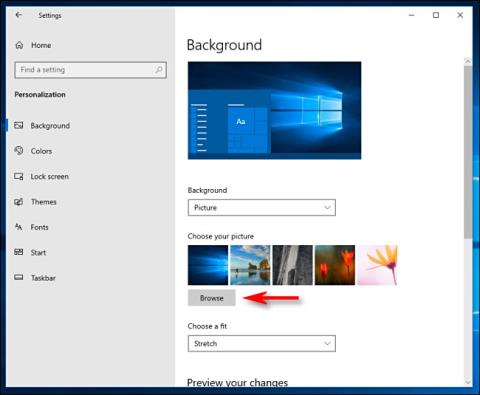
กำหนดประเภทบัญชีในบัญชีผู้ใช้
กำหนดประเภทบัญชีผู้ใช้ในบัญชีผู้ใช้
คุณต้องเข้าสู่ระบบด้วยสิทธิ์ผู้ดูแลระบบเพื่อดำเนินการตัวเลือกนี้
1. เปิดแผงควบคุม (มุมมองไอคอน) แล้วคลิกไอคอนบัญชีผู้ใช้
2. คลิก ลิงก์จัดการบัญชีอื่น
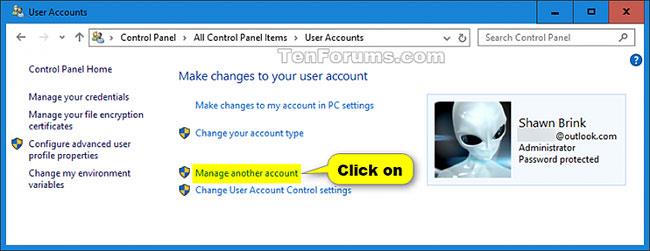
คลิกลิงก์จัดการบัญชีอื่น
3. ดูชื่อผู้ใช้ในแต่ละช่อง พร้อมด้วยรูปภาพบัญชีของผู้ใช้รายนั้น

ดูชื่อผู้ใช้ในแต่ละช่อง พร้อมด้วยรูปภาพบัญชีของผู้ใช้รายนั้น
กำหนดประเภทบัญชีผู้ใช้ในผู้ใช้และกลุ่มภายใน
ผู้ใช้และกลุ่มภายในมีเฉพาะในรุ่น Windows 10 Pro, Enterprise และ Education เท่านั้น
1. กด ปุ่มWin+ เพื่อเปิด กล่องRโต้ตอบRunป้อนlusrmgr.mscลงในRunและคลิกOKเพื่อเปิดLocal Users and Groups
2. คลิกGroupsในบานหน้าต่างด้านซ้าย และคลิกสองครั้งที่Administratorsที่อยู่ตรงกลาง
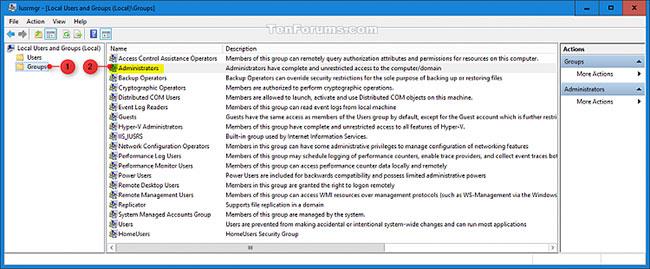
ดับเบิลคลิกผู้ดูแลระบบที่อยู่ตรงกลาง
3. ดูชื่อผู้ใช้ที่อยู่ในรายการสมาชิก
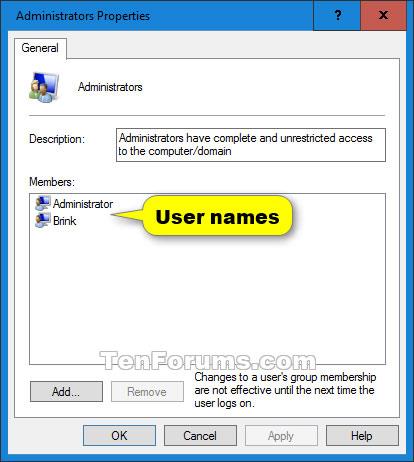
ดูชื่อผู้ใช้ที่อยู่ในรายการสมาชิก
กำหนดประเภทบัญชีของผู้ใช้ใน Command Prompt
1. เปิดพร้อมรับคำสั่ง
2. คัดลอกและ วางคำสั่งnet localgroup administratorsลงในCommand Promptจากนั้นกดEnter
3. ดูชื่อผู้ใช้ที่อยู่ในรายการสมาชิก
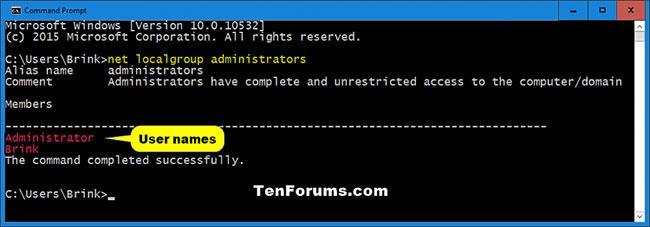
กำหนดประเภทบัญชีของผู้ใช้ใน Command Prompt
กำหนดประเภทบัญชีผู้ใช้ในการตั้งค่า
1. เปิดการตั้งค่าแล้วคลิกไอคอนบัญชี
2. ทำตามขั้นตอนที่ 3 (ข้อมูลของคุณ)หรือขั้นตอนที่ 4 ( ครอบครัวและผู้ใช้รายอื่น ) สำหรับหน้าใดในบัญชีที่คุณต้องการตรวจสอบ
3. กำหนดประเภทบัญชีใน หน้า "ข้อมูลของคุณ"สำหรับผู้ใช้ปัจจุบัน:
A) คลิกข้อมูลของคุณทางด้านซ้าย
B) มองลงไปที่ภาพบัญชีทางด้านขวา
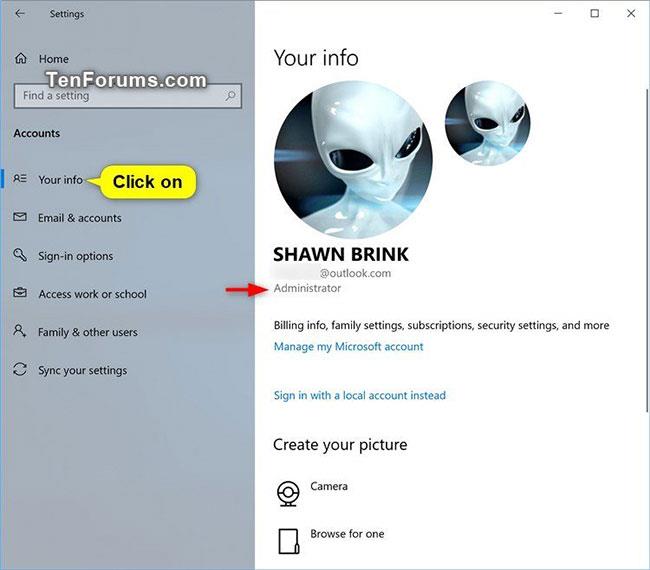
กำหนดประเภทบัญชีในหน้า "ข้อมูลของคุณ" สำหรับผู้ใช้ปัจจุบัน
4. กำหนดประเภทบัญชีในหน้า " ค��อบครัวและผู้ใช้รายอื่น " สำหรับผู้ใช้รายอื่น:
A) คลิกครอบครัวและผู้ใช้รายอื่นทางด้านซ้าย
B) ดูผู้ใช้แต่ละรายที่อยู่ในรายการผู้ใช้รายอื่นทางด้านขวา
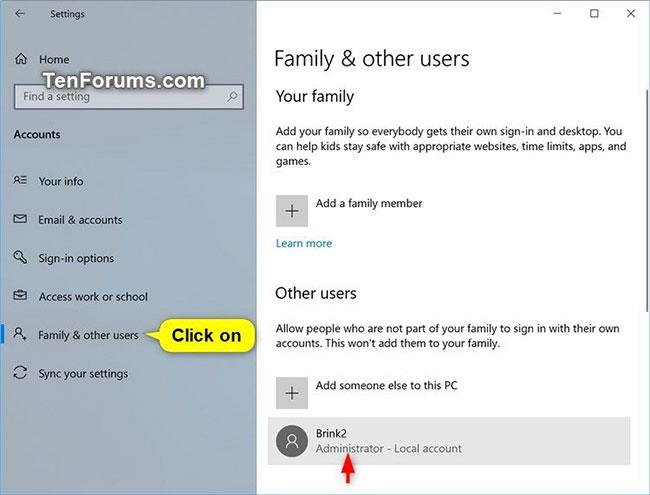
กำหนดประเภทบัญชีในหน้า "ครอบครัวและผู้ใช้รายอื่น" สำหรับผู้ใช้รายอื่น
บทความนี้จะแสดงวิธีย่อขนาดหน้าจอใน Windows 10 เพื่อให้คุณใช้งานได้อย่างมีประสิทธิภาพ
Xbox Game Bar เป็นเครื่องมือสนับสนุนที่ยอดเยี่ยมที่ Microsoft ติดตั้งบน Windows 10 ซึ่งผู้ใช้สามารถเรียนรู้วิธีเปิดหรือปิดได้อย่างง่ายดาย
หากความจำของคุณไม่ค่อยดี คุณสามารถใช้เครื่องมือเหล่านี้เพื่อเตือนตัวเองถึงสิ่งสำคัญขณะทำงานได้
หากคุณคุ้นเคยกับ Windows 10 หรือเวอร์ชันก่อนหน้า คุณอาจประสบปัญหาในการนำแอปพลิเคชันไปยังหน้าจอคอมพิวเตอร์ของคุณในอินเทอร์เฟซ Windows 11 ใหม่ มาทำความรู้จักกับวิธีการง่ายๆ เพื่อเพิ่มแอพพลิเคชั่นลงในเดสก์ท็อปของคุณ
เพื่อหลีกเลี่ยงปัญหาและข้อผิดพลาดหน้าจอสีน้ำเงิน คุณต้องลบไดรเวอร์ที่ผิดพลาดซึ่งเป็นสาเหตุของปัญหาออก บทความนี้จะแนะนำวิธีถอนการติดตั้งไดรเวอร์บน Windows โดยสมบูรณ์
เรียนรู้วิธีเปิดใช้งานแป้นพิมพ์เสมือนบน Windows 11 เพื่อเพิ่มความสะดวกในการใช้งาน ผสานเทคโนโลยีใหม่เพื่อประสบการณ์ที่ดียิ่งขึ้น
เรียนรู้การติดตั้งและใช้ AdLock เพื่อบล็อกโฆษณาบนคอมพิวเตอร์ของคุณอย่างมีประสิทธิภาพและง่ายดาย
เวิร์มคอมพิวเตอร์คือโปรแกรมมัลแวร์ประเภทหนึ่งที่มีหน้าที่หลักคือการแพร่ไวรัสไปยังคอมพิวเตอร์เครื่องอื่นในขณะที่ยังคงทำงานอยู่บนระบบที่ติดไวรัส
เรียนรู้วิธีดาวน์โหลดและอัปเดตไดรเวอร์ USB บนอุปกรณ์ Windows 10 เพื่อให้ทำงานได้อย่างราบรื่นและมีประสิทธิภาพ
หากคุณต้องการเรียนรู้เพิ่มเติมเกี่ยวกับ Xbox Game Bar และวิธีปรับแต่งให้เหมาะกับประสบการณ์การเล่นเกมที่สมบูรณ์แบบของคุณ บทความนี้มีข้อมูลทั้งหมด








